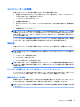User Guide-Windows 8.1
Windows リカバリ ツールの使用
以前バックアップした情報を復元するには、Windows の[ヘルプとサポート]を参照してファイルや
フォルダーの復元の手順を確認してください。
[自動修復]を使用して情報を復元するには、以下の操作を行います。
注意:一部の[スタートアップ修復]オプションでは、ハードドライブが完全に消去され、再フォーマッ
トされる場合があります。コンピューター上に作成したすべてのファイルおよびインストールした
すべてのソフトウェアが完全に削除されます。再フォーマットが完了すると、復元に使用されるバッ
クアップから、オペレーティング システム、ドライバー、ソフトウェア、ユーティリティが復元され
ます。
1. 可能であれば、すべての個人用ファイルをバックアップします。
2. 可能であれば、復元イメージ用のパーティションおよび Windows のパーティションがあることを
確認します。
スタート画面で「エクスプローラー」と入力して[エクスプローラー]をクリックします。
または
スタート画面で「pc」と入力して[PC]を選択します。
注記:Windows パーティションと復元イメージ用パーティションが一覧に表示されない場合は、
Windows オペレーティング システムの DVD および『Driver Recovery』(ドライバー リカバリ)メ
ディア(両方とも別売)を使用して、オペレーティング システムおよびプログラムを復元する必
要があります。詳しくは、75 ページの Windows オペレーティング システムのメディア(別売)
の使用 を参照してください。
3. Windows のパーティションおよび復元イメージ用のパーティションが一覧に表示される場合は、
shift キーを押しながら[再起動]をクリックして、コンピューターを再起動します。
4. [トラブルシューティング]→[詳細オプション]→[スタートアップ修復]の順に選択します。
5. 画面の説明に沿って操作します
注記:
Windows ツールを使用した情報の復元について詳しくは、Windows の[ヘルプとサポート]でこ
れらの項目を参照してください。
f11 リカバリ ツールの使用
注意:
f11 を使用した場合、ハードドライブの内容が完全に消去され、ハードドライブが再フォーマッ
トされます。コンピューター上に作成したすべてのファイルおよびインストールしたすべてのソフ
トウェアが完全に削除されます。f11 キーのリカバリ ツールを使用すると、工場出荷時にインストー
ルされていたオペレーティング システム、HP プログラム、およびドライバーが再インストールされ
ます。工場出荷時にインストールされていなかったソフトウェアは、再インストールする必要があり
ます。
74
第 11 章 バックアップおよび復元